桌面ppt文件永久删除怎么恢复
更新日期:2022年03月23日
桌面文件被彻底删除后,文件的数据其实还是保存在电脑硬盘中的,只是人们看不到而已,在源文件还没被新数据覆盖的情况下,假如需要恢复删除文件,我们可以通过云骑士数据恢复软件对其进行恢复,简易而又便捷。云骑士数据恢复软件它能免费扫描和预览文件,支持恢复文档,照片,视频,音频等常见格式的文件。
那么桌面ppt文件永久删除怎么恢复?下面就给大家实操演示一下:
首先我们在电脑桌面上右键新建一个ppt文件,然后输入需要的文件名。
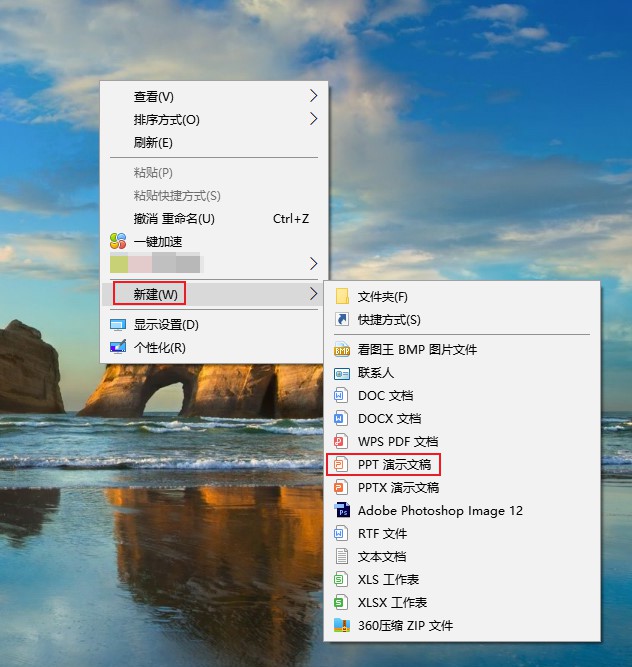
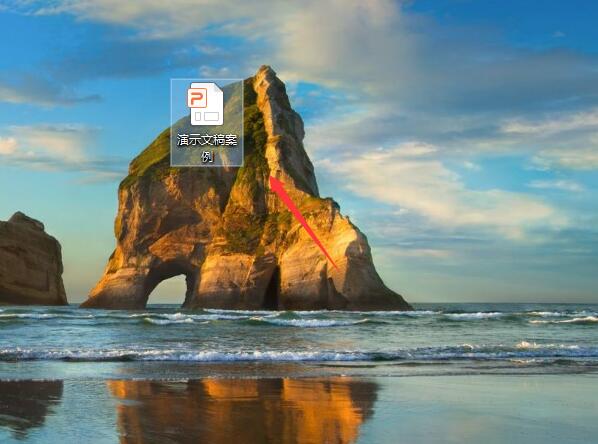
接着我们进行永久删除ppt文件的操作,打开回收站会发现找不到该文件。
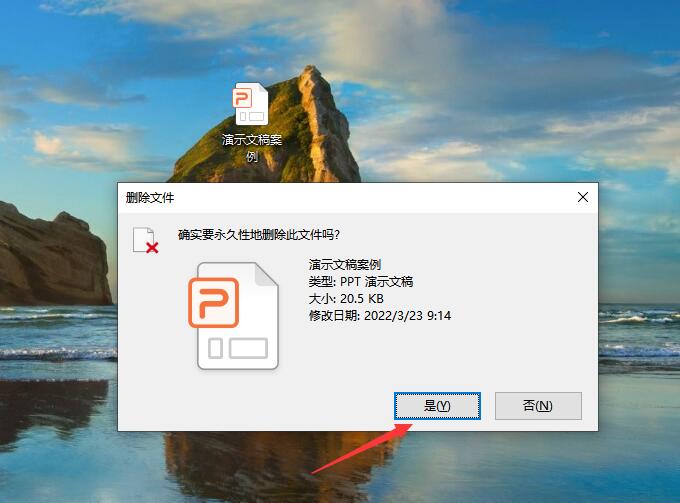
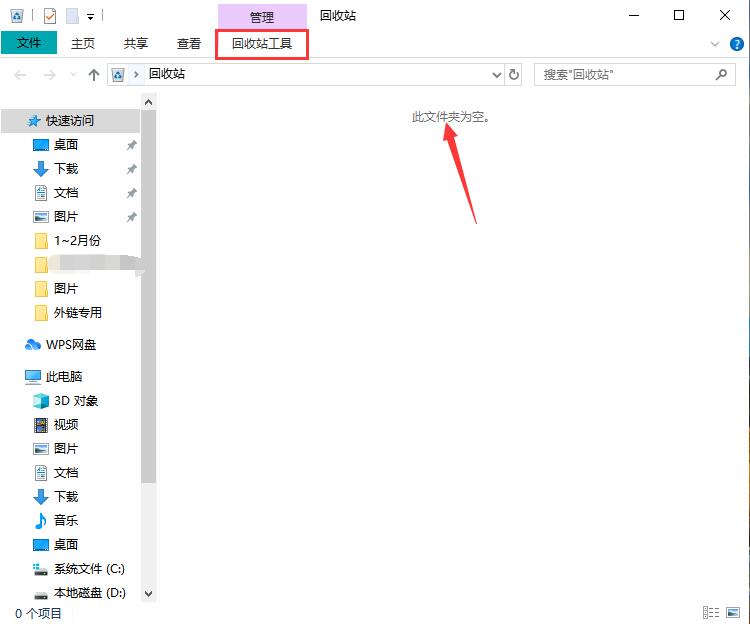
那么我们该如何找回永久删除的ppt文件呢?不知道如何找回的小伙伴们,可以使用我们的云骑士数据恢复软件进行恢复,具体操作步骤如下:
打开提前下载好的云骑士数据恢复软件(注意:软件不能安装在丢失盘中,以免造成数据覆盖而无法恢复),点击场景模式下的误删除文件。
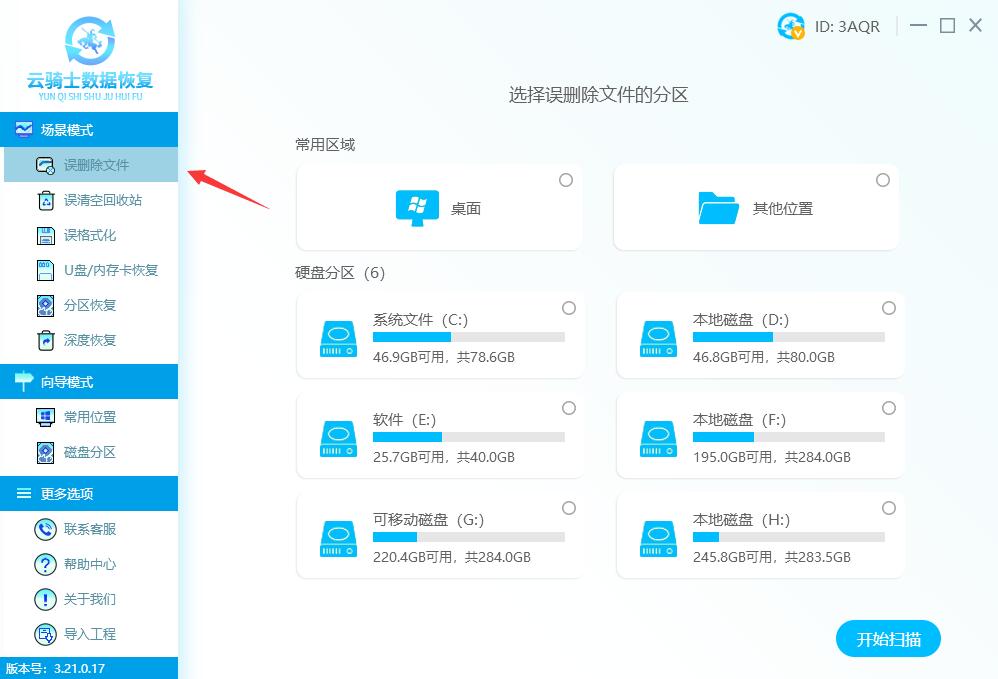
选择源文件的存储位置,桌面文件可以选择桌面或者c盘位置,选好以后点击开始扫描。
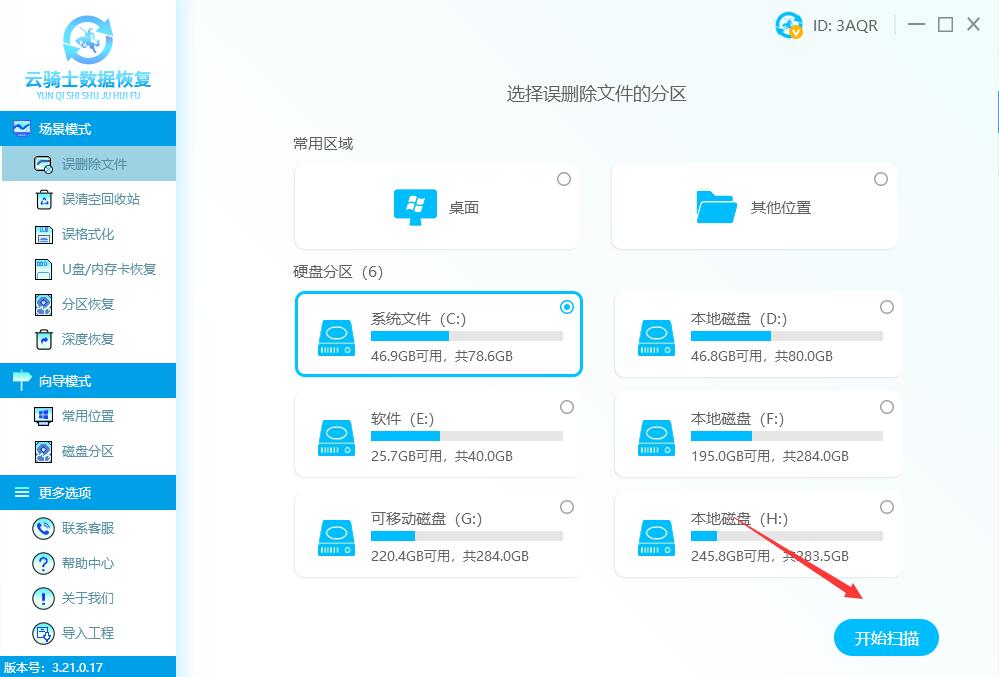
等待扫描完成,接下来为了演示给大家看恢复效果 会使用搜索文件名的方式来恢复文件。
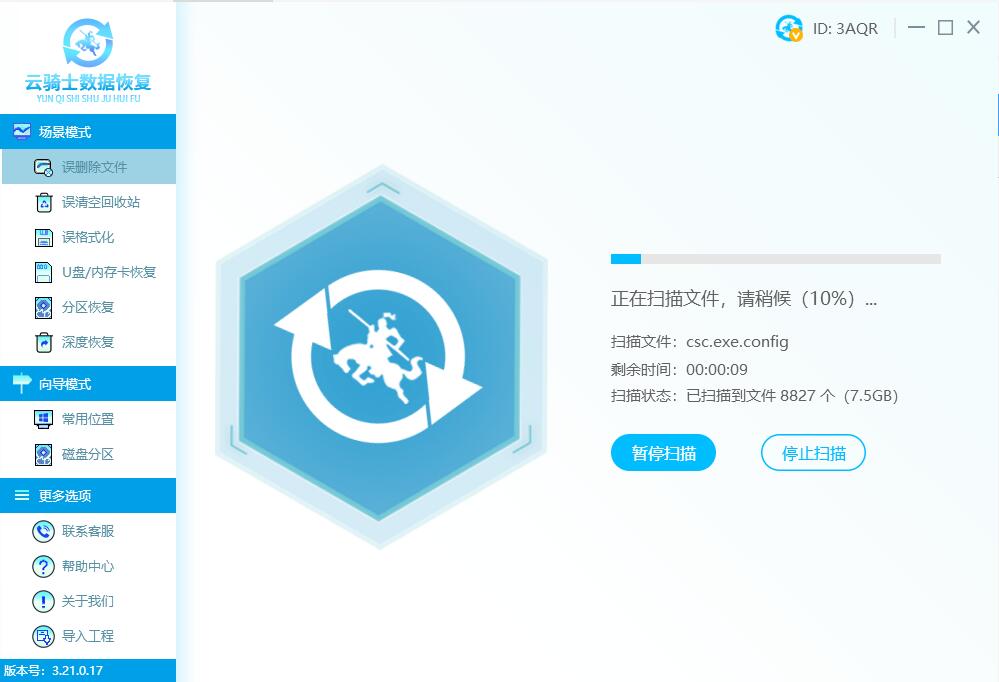
点击搜索框,输入要恢复的文件名称,点击搜索。
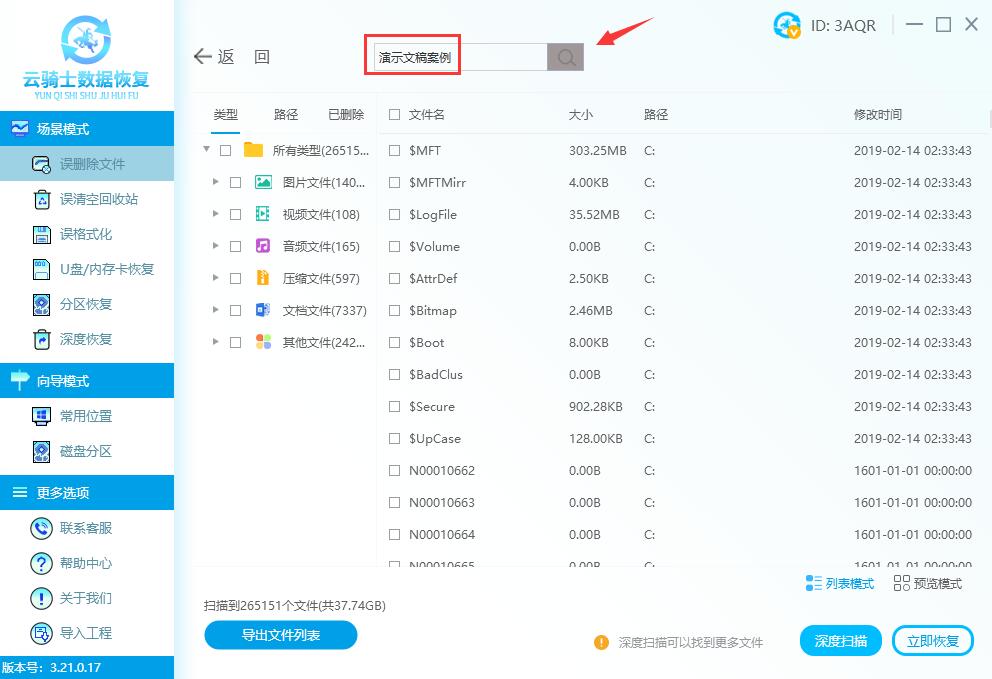
然后勾选要恢复的ppt文件,点击立即恢复。
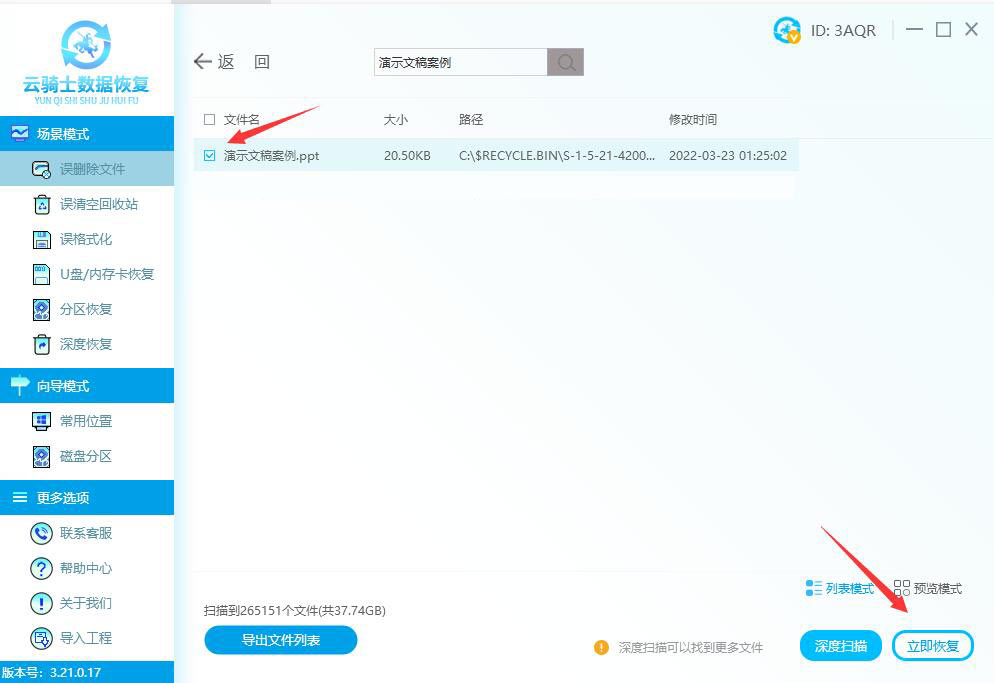
最后设置保存路径(保存文件的路径不能选择原文件的存储位置),选择确定。
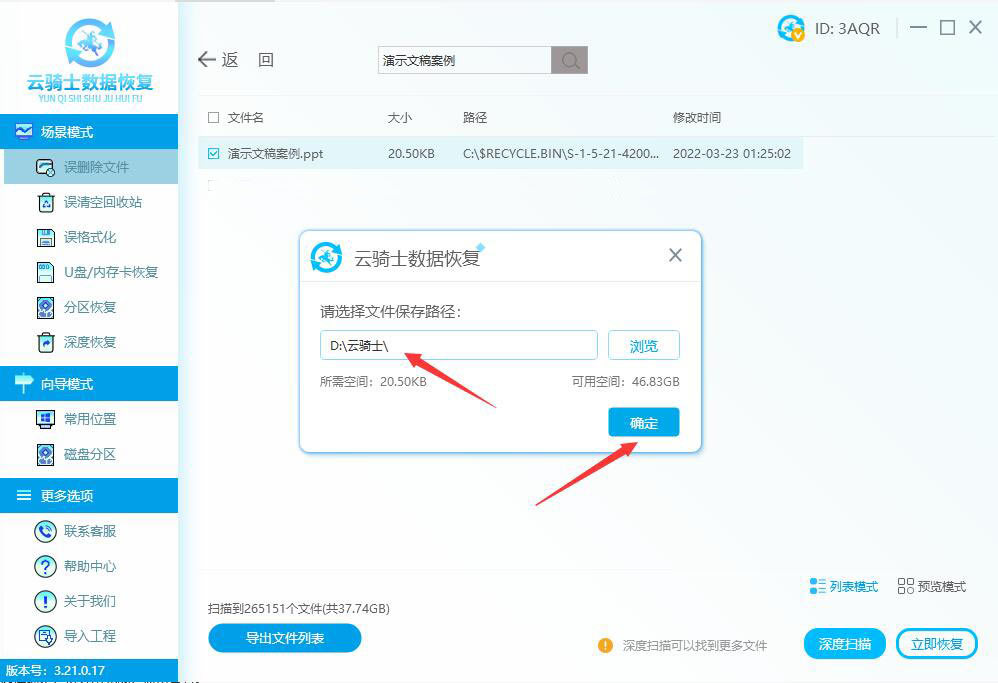
待导出完成,点击查看。
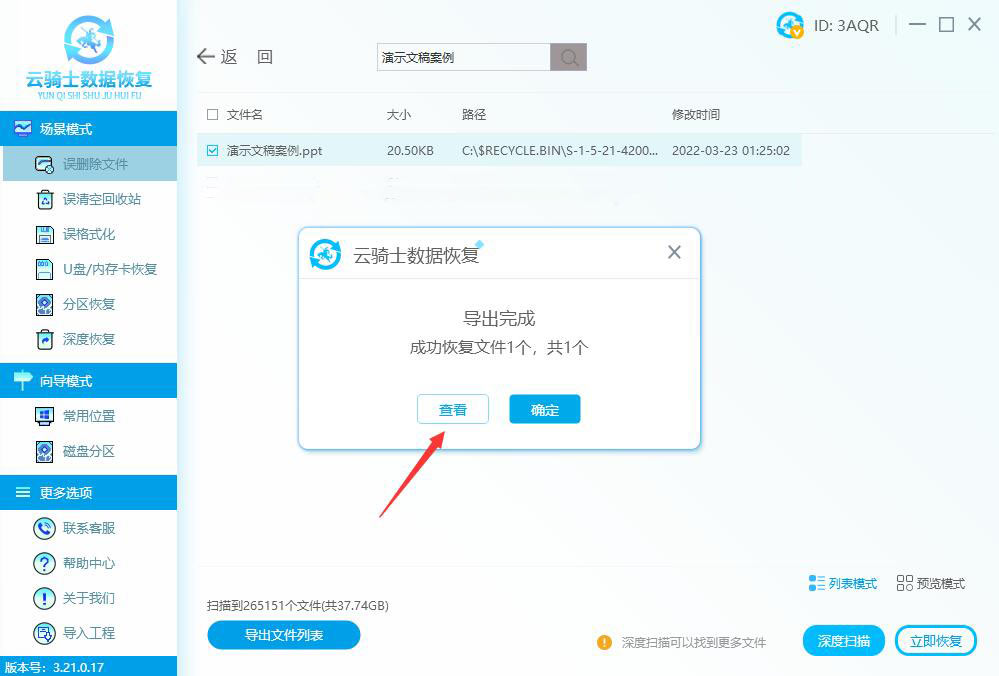
这样就可以找回永久删除的ppt文件啦。
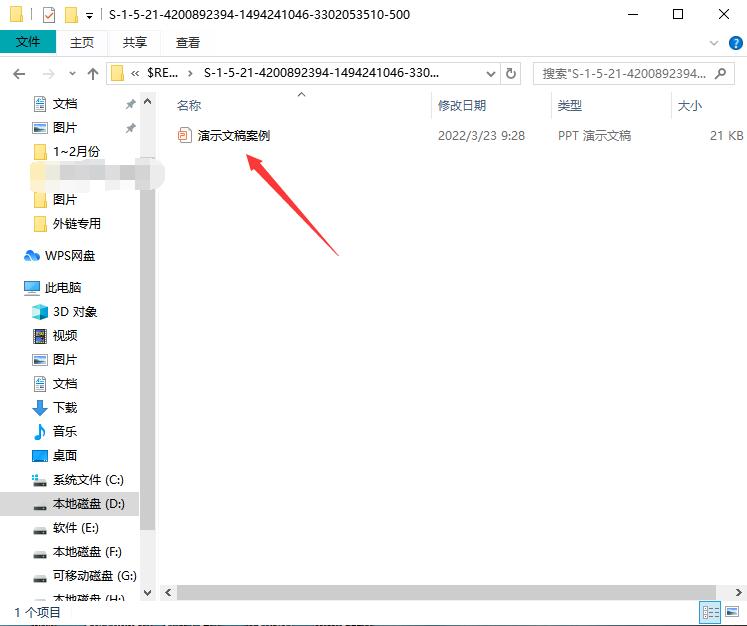
总结:以上就是桌面ppt文件永久删除恢复教程了,虽然使用软件恢复文件很简单,但是关于数据丢失的问题,再专业的恢复软件也不能够实现100%的恢复!而桌面数据写入频繁,丢失的文件被覆盖的几率比较高,所以恢复起来难度大。 因此在数据丢失之后,最好不要再对该设备进行操作,以免造成二次数据覆盖现象。一般来说,出现(桌面)C盘文件丢失后,建议关机、拆硬盘下来作为从盘挂到其他电脑上来恢复,尽量避免更多的文件覆盖和损坏情况发生。



 粤公网安备 44140302000221号
粤公网安备 44140302000221号 